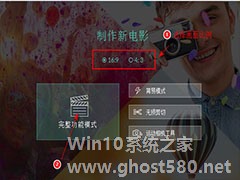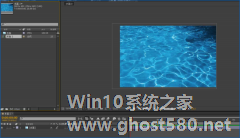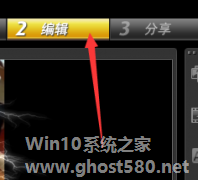-
如何使用会声会影制作视频分屏效果?
- 时间:2024-04-27 04:43:29
大家好,今天Win10系统之家小编给大家分享「如何使用会声会影制作视频分屏效果?」的知识,如果能碰巧解决你现在面临的问题,记得收藏本站或分享给你的好友们哟~,现在开始吧!
如何使用会声会影制作视频分屏效果?视频分屏是一种常见的后期处理操作,会声会影作为一款专业的视频处理工具,自然可以实现分屏效果。下面,小编就为大家介绍下使用会声会影制作视频分屏效果方法。
打开会声会影X9,在覆叠轨内鼠标右击,然后插入视频,

在插入的视频显示区内,右击视频,点击调整适合高度,
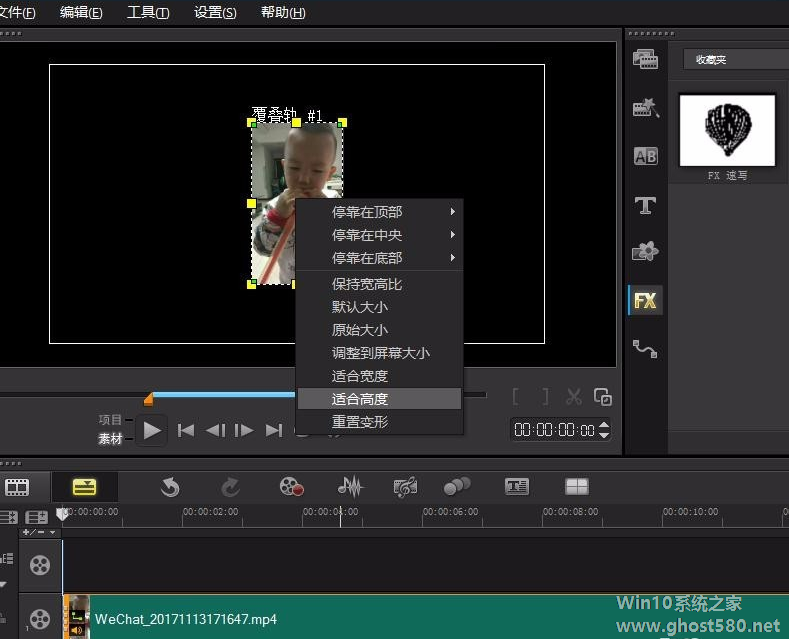
回到覆叠轨内,右击视频,选择复制,

把复制好的视频放到下面一个覆叠轨上,然后用鼠标调整大概位置,你还可以用键盘的上下左右键进行微调,
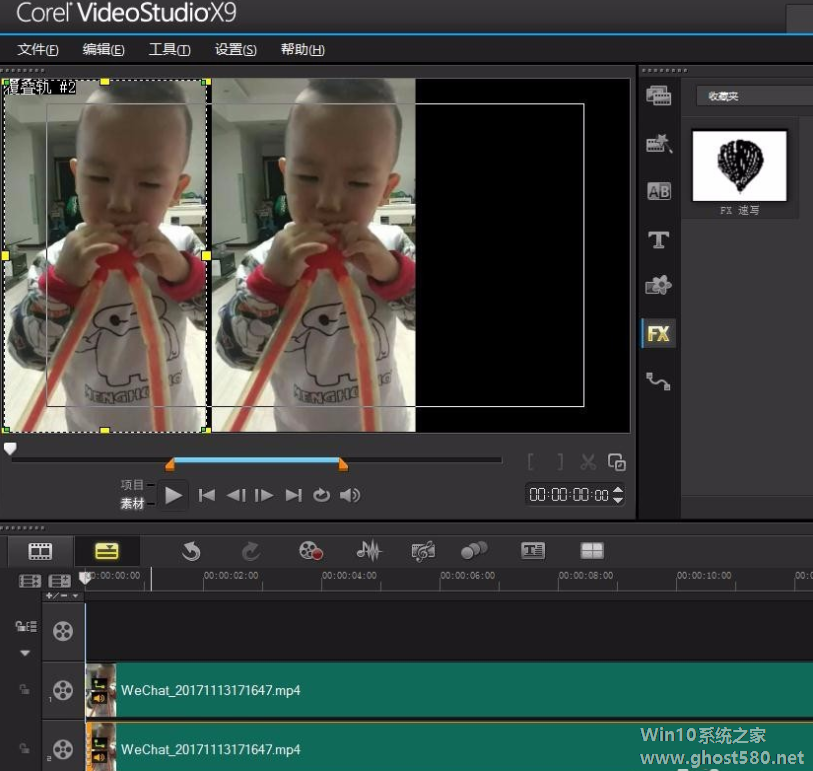
任意选择其中一个视频,右键单击,选择复制,

再次进行调整,调整好以后,让鼠标不选中任何一个视频播放就可以啦!
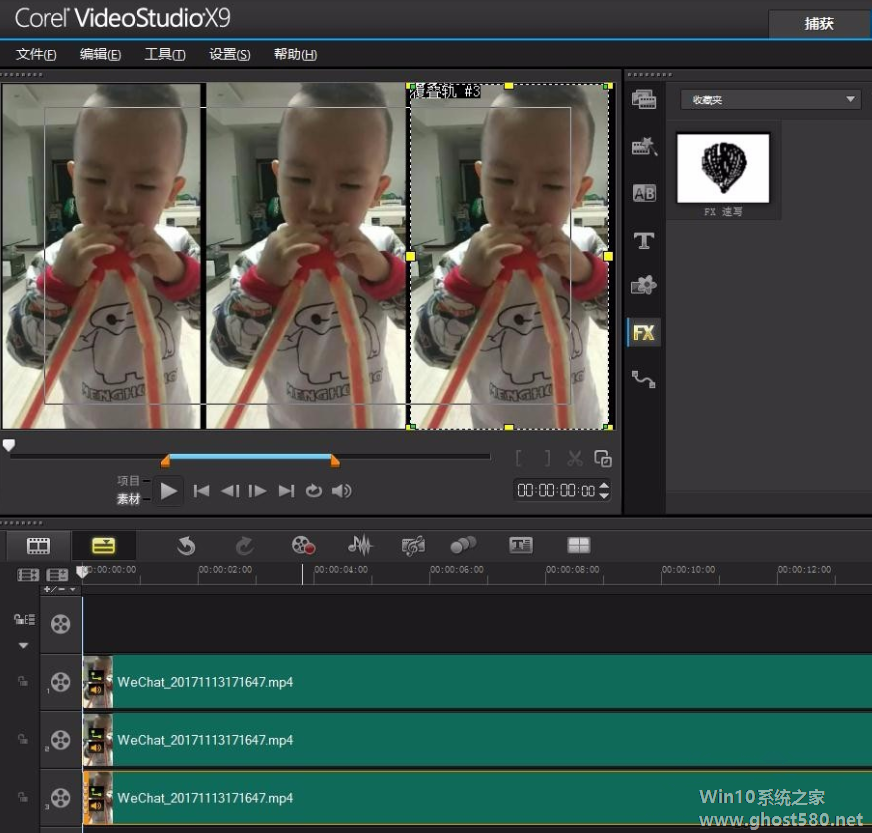
以上就是小编为大家介绍的使用会声会影制作视频分屏效果方法。更多相关教程敬请关注系统之家。
以上就是关于「如何使用会声会影制作视频分屏效果?」的全部内容,本文讲解到这里啦,希望对大家有所帮助。如果你还想了解更多这方面的信息,记得收藏关注本站~
★文②章来自Win10系统之家,未经允许不得转载!
相关文章
-

如何使用会声会影制作视频分屏效果?视频分屏是一种常见的后期处理操作,会声会影作为一款专业的视频处理工具,自然可以实现分屏效果。下面,小编就为大家介绍下使用会声会影制作视频分屏效果方法。
打开会声会影X9,在覆叠轨内鼠标右击,然后插入视频,
在插入的视频显示区内,右击视频,点击调整适合高度,
回到覆叠轨内,右击视频,选择复制,<imgsrc="... -
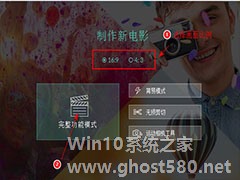
Wondershare Filmora如何轻松制作视频分屏效果?
WondershareFilmora如何轻松制作视频分屏效果?在一个画面中同时显示两段视频,这是电影、电视剧惯用的剪辑手法,也就是我们常说的分屏效果。下面,小编就为大家介绍下WondershareFilmora轻松制作视频分屏效果。
打开WondershareFilmora,选择画面比例,这个比例不一定要跟导入的视频画面比例相同,然后点击“完整功能模式”,
打... -
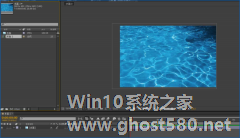
如何使用AE制作水波荡漾效果的视频 使用AE制作水波荡漾效果的视频教程
如何使用AE制作水波荡漾效果的视频?AE是一款图形视频处理软件,用户可以使用其对视频进行特效处理。想要使用AE制作水波荡漾效果的视频,具体该怎么制作?下面就是使用AE制作水波荡漾效果的视频教程,一起来看看吧!
1、打开AE,拉入一张水面的图片,鼠标左键按住图片拖到新建合成,将这张图片新建个合成,并命名为水面
2、新建一个固态层,并且命名为水波,给水波... -
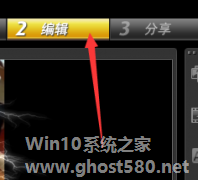
如何使用会声会影软件给素材添加闪电效果?想要在素材中模拟出闪电效果,其实很简单,只要运用会声会影软件就可以绘制了。具体怎么操作?下面就一起来看看用会声会影软件给素材添加闪电效果的教程吧!
1、打开会声会影软件,在界面上方的工具栏中找到【编辑】选中。
2、选中【编辑】后,找到页面右侧的【媒体】点击后,选择其中一个文件夹。
3、在编辑栏中,右键单击,选...